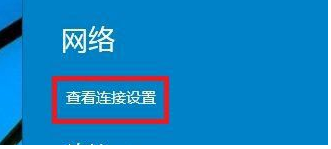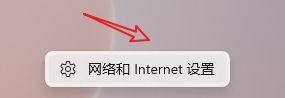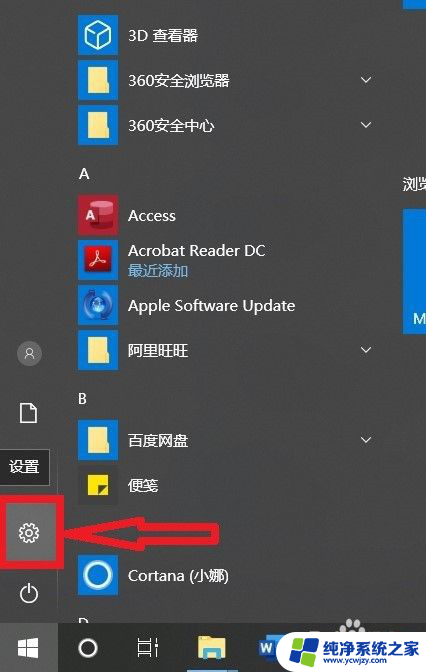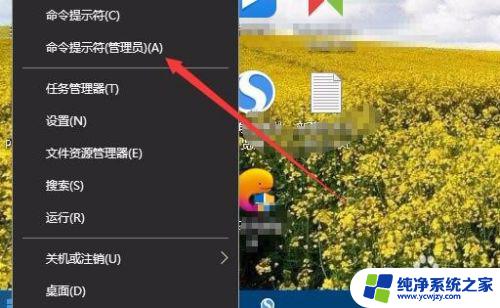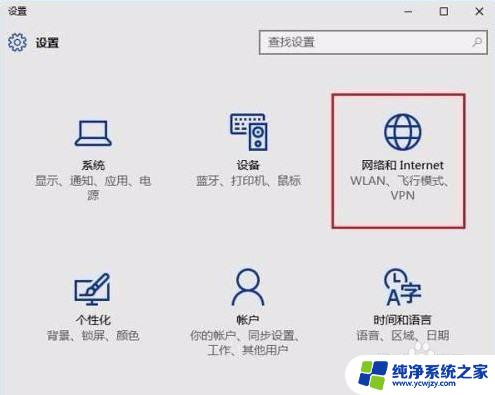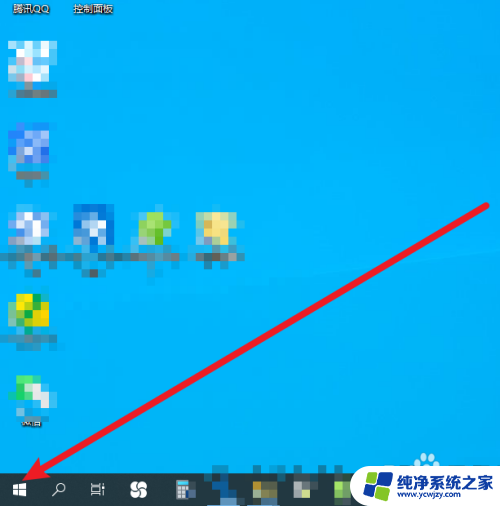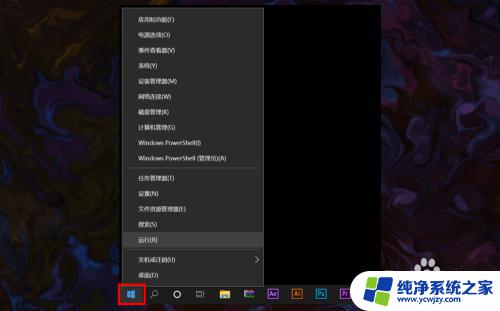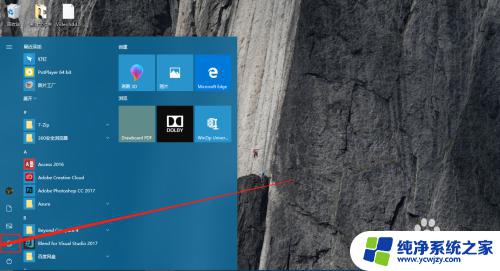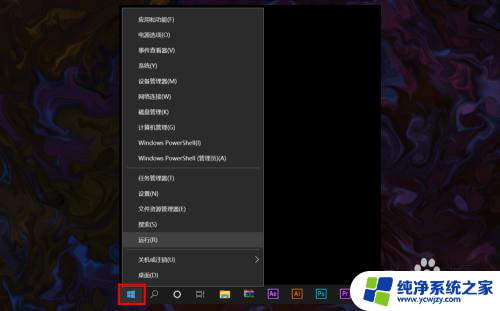win10修改网卡为专用网络 win10电脑公用网络怎样转换成专用网络
更新时间:2023-06-18 13:51:53作者:jiang
win10修改网卡为专用网络,在使用Win10电脑时,有时候我们会遇到无法联网的情况,或者在连接网络时提示公用网络而不是专用网络,这时候我们需要将电脑的网卡设置为专用网络,以便更稳定、安全地连接网络。下面我们就来了解一下如何在Win10系统中修改网卡为专用网络,以及将电脑的公用网络转换成专用网络的方法。
具体方法:
1.点击Win10右下角网络图标,在出现的网络面板中点击“查看连接设置”

2.在电脑设置界面,会自动跳转到网络项,点击左侧窗口“网络”
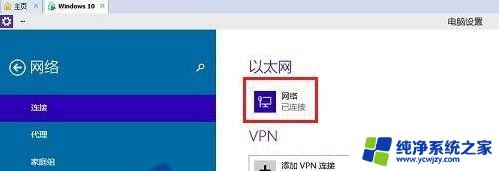
3.在查找设备和内容界面,我们就可以设置网络类型了。如果查找此网络上的点奥、设备和融融,然后自动连接到打印机和电视机等设备。处于“开”状态,则计算机网络类型为“专用网络”。
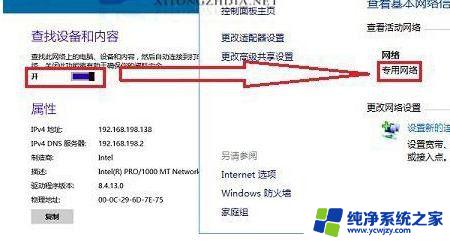
4.如果出于“关”状态,则计算机网络类型为“公用网络”。当然,除了需要变更时不得不进行手动设置。我们也可以设置默认的网络类型为公共网络或专用网络,这取决于你通常使用网络的场合。
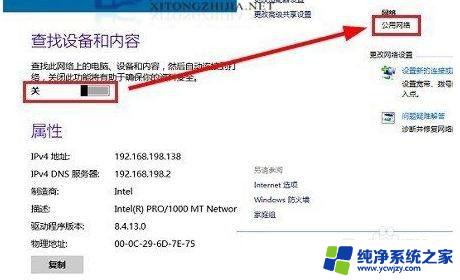
以上就是把win10上的网络设置为专用网络的全部内容,如果您仍有疑问,请按照小编提供的步骤尝试,希望这些内容对您有所帮助。